
|

|
|
|
5 cosas que hacer después de instalar Ubuntu |
|
| Los que se inician en Linux siempre se les recomienda que usen alguna distribución de la familia Ubuntu (Ubuntu, Kubuntu, Xubuntu, UbuntuStudio, etc.) ya que es de las distribuciones Linux más amigables para los usuarios novatos en Linux. Ahora bien, después de instalarlo surgen varias preguntas como:
¿Por qué no puedo escuchar mi música en MP3? ¿Por qué no puedo ver videos en YouTube? ¿cómo puedo charlar con mis amigos del MSN? Pues aquí daremos respuesta a muchas de estas preguntas: Nota importante: Este manual va dirigido principalmente a Ubuntu 9.10 Karmic Koala, pero la mayoría de los casos se puede hacer exactamente igual en las demás distribuciones de la familia Ubuntu.  Primer paso: Hay que ampliar la cantidad de software disponible Primer paso: Hay que ampliar la cantidad de software disponible
En Ubuntu existe una gran cantidad de software, sin embargo, no viene preinstalado por cuestiones de licencia y de espacio (Seamos honestos, ¿cuánto software podemos meter en un CD de 700 Mb?). Para solucionarlo vamos a: sistema-administración-orígenes de software Aquí abrimos la pestaña software de terceros y activamos todas las opciones disponibles. Al cerrar se actualizará la base de datos de los programas disponibles (La base de datos incluye literalmente miles de programas). 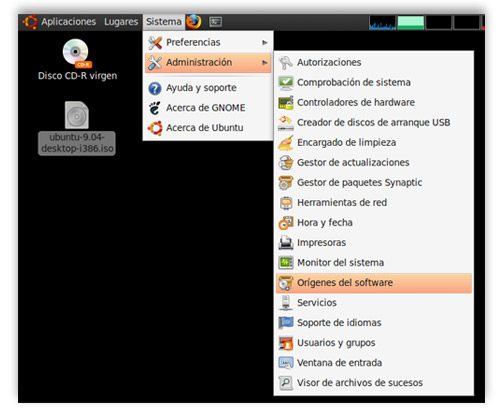  Segundo paso (opcional): Login automático Segundo paso (opcional): Login automático
Esto es para no tener que escribir nuestro nombre de usuario y contraseña para ingresar. En algunos casos, esto no es recomendable ni práctico, pero en otros casos sí, así que si lo desean, se hace así: Sistema-Administración-Pantalla de acceso En la ventana que se abre, le damos en el botón desbloquear y pedirá la contraseña. Una vez ingresada, le damos en donde dice Acceder como (nombre de usuario) automáticamente.  Tercer paso: Instalar el controlador de la tarjeta gráfica Tercer paso: Instalar el controlador de la tarjeta gráfica
Ésto sólo es aplicable si tenemos una tarjeta gráfica y si deseamos tener los efectos de escritorio de compiz: Sistema-Administración-Controladores de hardware Si tenemos una tarjeta gráfica compatible, aparecerá aquí y nos dará la opción de instalar el controlador. También será necesario instalar el programa donde configuraremos los efectos de escritorio: sudo aptitude install compizconfig-settings-manager emerald subversion  Cuarto paso: Perderle el miedo al terminal Cuarto paso: Perderle el miedo al terminal
En Windows existe el DOS, que en línea de comandos se pueden ejecutar muchas funciones que en ambiente gráfico no es posible (En Ubuntu encontrarás algo muy parecido). En el mundo Linux lo conocemos como terminal o consola. Tenemos que perderle el miedo a la consola, ya que la mayoría de las webs de ayuda para Ubuntu, te darán instrucciones para usarlas en la consola. En la gran mayoría de los casos, se puede hacer lo que te dicen desde ambiente gráfico, pero es mucho más rápido, cómodo y fácil si lo haces desde consola. 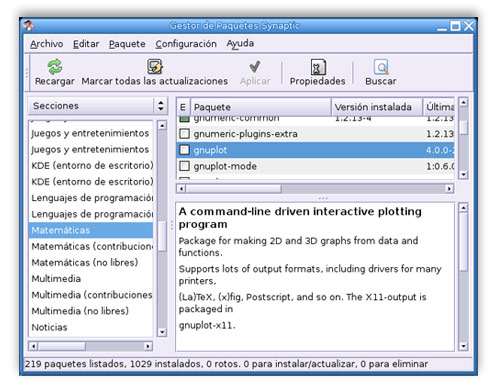 ¿Quieres un ejemplo? Supongamos que quieres instalar el filezilla (un cliente ftp). Si lo hacemos desde ambiente gráfico lo haríamos del siguiente modo: Sistema-Administración-Gestor de paquetes Synaptic Aquí buscamos filezilla, marcamos la opción de instalar, aplicamos y esperamos a que el sistema descargue e instale el programa. Bastante sencillo el ejemplo ¿cierto? Pero ¿cómo lo haríamos desde consola? Es más sencillo todavía. Escribimos lo siguiente en la consola: sudo aptitude install filezilla Y eso es todo, hará exactamente lo mismo si lo hiciéramos desde Synaptic. Este es sólo un simple ejemplo, pero nos da una idea de lo sencillo que puede ser usar una consola, así que no hay que tenerle miedo.  Quinto paso: Instalación de programas básicos Quinto paso: Instalación de programas básicos
Todo sistema operativo recién instalado carece de muchos programas que nos serán necesarios para que nos sea una herramienta realmente útil, así que aquí dejo una lista de los programas que recomiendo en una instalación nueva:  Codecs Codecs
Es un mega-paquete de codecs de audio y video, además del flash player para ver videos en internet (YouTube y demás). Para instalarlo, recordemos habilitar el software adicional mencionado en el primer paso, y luego escribimos lo siguiente en una consola (por cierto, la consola la encontramos en aplicaciones-accesorios-terminal): sudo aptitude install Ubuntu-restricted-extras amsn  Clon del MSN Messenger Clon del MSN Messenger
Aunque Ubuntu ya tiene un programa para esto (Empathy) éste es mucho más parecido al Messenger que todos conocemos: 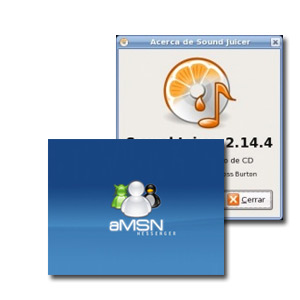
sudo aptitude install amsn  Conversor de sonido Conversor de sonido
Como su nombre lo indica, convierte el audio, personalmente lo utilizo para poner mi música en mi reproductor MP3. sudo aptitude install soundconverter  Sound juicer Sound juicer
Muy parecido al anterior, sólo que este copia directamente desde un CD y lo guarda en el formato que nos interese. sudo aptitude install sound-juicer  Tvtime Tvtime
Si tienes una tarjeta de Tv, éste es el programa que necesitas. Se instala igual que los demás: sudo aptitude install tvtime  Mozilla Thunderbird Mozilla Thunderbird
Gestor de correo y lector de RSS. Ya hay un tutorial en la web de cómo configurarlo (Configuración de Mozilla Thunderbird). Se instala así: sudo aptitude install thunderbird  Screenlets Screenlets
Son utilidades de escritorio como los gadgets que vienen en Windows vista y Windows 7. sudo aptitude install screenlets  Java Java
Hay muchas aplicaciones y sitios web escritos en Java, así que es necesario tenerlo instalado. Para instalarlo se hace del siguiente modo: sudo aptitude install sun-java6-jre sun-java6-plugin sun-java6-fonts  Reproductor de películas en DVD Reproductor de películas en DVD
Aunque Ubuntu ya tiene preinstalado el Totem, a veces da problemas en la reproducción de películas en DVD. Personalmente he tenido buenos resultados con el gxine. Sin embargo, las películas que vienen encriptadas con protección anti copia, no los puede leer ningún programa si no se instala un plugin llamado libdvdcss2, pero éste programa no se puede instalar desde consola (cuestión de licencias). Vamos por partes. Para instalar el gxine se hace igual que los programas anteriores: sudo aptitude install gxine Sin embargo, para instalar el libdvdcss2, necesitamos ir a la web llamada medibuntu para descargarlo. Nota importante: Cada versión de Ubuntu usa una versión diferente del libdvdcss2, así que asegúrate de descargar el apropiado para la versión que tienes instalada. 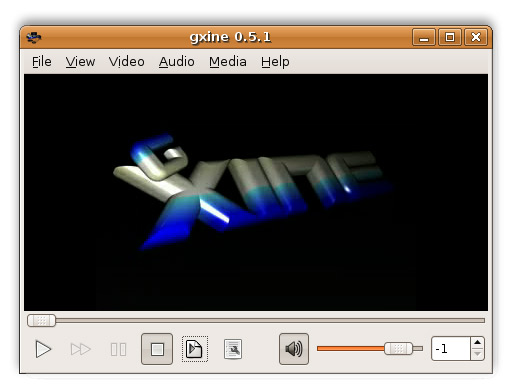 Entonces entramos a medibuntu, y vamos al link de packages. Allí buscamos la versión que tenemos instalada (En este ejemplo sería Karmic), buscamos el link que se llama libdvdcss2 y finalmente buscamos la versión apropiada, ya sea de 32 bits (también conocida como i386) o 64 bits. El archivo que descarguemos será un archivo con extensión *.deb Los archivos *.deb son instaladores en Ubuntu, así que para instalarlos, simplemente le damos doble clic, pedirá la contraseña y se instalará (nada del otro mundo). Por cierto, ya que estamos en Medibuntu, recomiendo también descargar e instalar el paquete w32codecs (o w64codecs, según el caso) Desde luego, hay muchos más programas, pero eso ya será dependiendo de las necesidades y gustos. |
| Tags: Instalar Linux, Ubuntu |
|
|
|
|